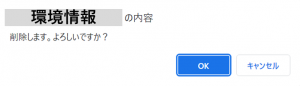部署の作成・編集・削除方法(一件ずつ画面から)_V5
新画面(バージョン6)をご利用の方は「部署の作成・編集・削除」をご確認ください。
◆部署を作成する方法
ここでは、「インフォコム株式会社」の配下に「人事総務部」を追加する方法をご案内します。
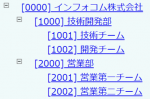
1. スーパーユーザサイトにログインし、「各種設定」より「部署管理」を選択します。
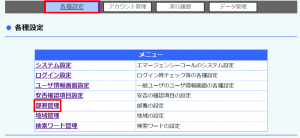
2. 「新規作成」ボタンをクリックします。
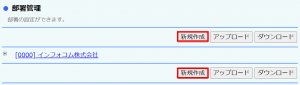
3. 「部署ID」「部署名」「部署名(ヨミ)」を入力し、「親部署選択」をクリックします。
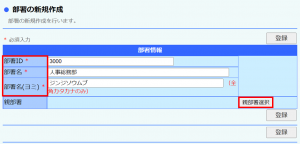
4. 親部署を選択します。
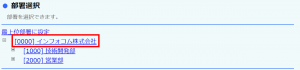
※親部署が無い場合は、「最上位部署に設定」を選択します。
5. 「登録」ボタンをクリックします。
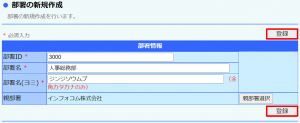
6. 以下のメッセージが表示されるので、「OK」をクリックします。
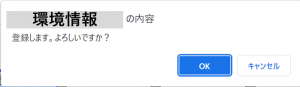
◆部署を変更する方法
ここでは、「技術チーム」と「開発チーム」が「技術開発チーム」になるという仮定で方法をご案内します。
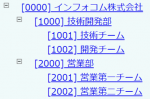
1. スーパーユーザサイトにログインし、「各種設定」より「部署管理」を選択します。
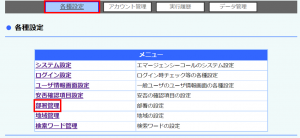
2. 変更対象の部署名をクリックします。

※対象部署が隠れている場合は、親部署の左の「+」ボタンをクリックすると表示されます。
3. 「部署名」「部署名(ヨミ)」「親部署」について変更のある個所を編集し、「変更」ボタンをクリックします。
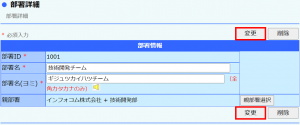
4. 以下のメッセージが表示されるので、「OK」をクリックします。
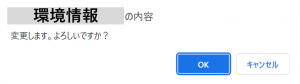
◆部署を削除する方法
ここでは、「開発チーム」を削除するという仮定で方法をご案内します。
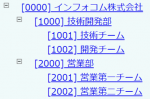
※部署を削除する場合の注意点
①ユーザが無所属のままになっていないか、新しい部署に所属するよう設定したか?
⇒自動連絡用の定型連絡に削除した部署を宛先として指定していた場合、その部署に所属していたユーザが宛先から外れてしまいます。
②保存済みの定型連絡の宛先を設定し直したか?宛先から外れたままになっていないか?
⇒宛先に部署を設定して定型連絡を保存後、部署を削除すると設定が外れ、所属ユーザは連絡対象から外れてしまいます。
③予約連絡の宛先を設定し直したか?宛先から外れたままになっていないか?
⇒宛先に部署を設定して予約した後、部署を削除すると設定が外れ、所属ユーザは連絡対象から外れてしまいます。
④自動グループ設定で所属部署を条件に指定していた場合、設定し直したか?
⑤権限付与条件で所属部署を条件に指定していた場合、設定し直したか?
1. スーパーユーザサイトにログインし、「各種設定」より「部署管理」を選択します。
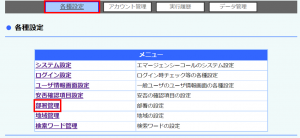
2. 削除対象の部署名をクリックします。
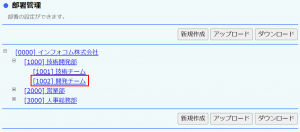
※対象部署が隠れている場合は、親部署の左の「+」ボタンをクリックすると表示されます。
3. 「削除」ボタンをクリックします。
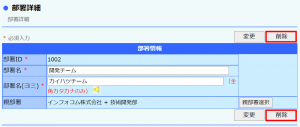
4. 以下のメッセージが表示されるので、「OK」をクリックします。